Cómo obtener Peacock TV en Roku
Qué saber
- Desde su dispositivo Roku: con su control remoto, navegue hasta Canales de transmisión > Canales de búsqueda y entrar Pavo real TV.
- Seleccione Pavo real TV > Agregar canal > OK. Seleccione Ir al canal, luego seleccione Regístrese para ver gratis o Registrarse si tienes una cuenta.
- Alternativamente, vaya a Tienda de canales de Roku en un navegador web, busque Pavo real TV, luego seleccione Detalles > Agregar canal.
Este artículo explica cómo obtener Pavo real TV en Roku, con instrucciones que funcionarán en todos los dispositivos Roku compatibles.
Cómo obtener e instalar la aplicación Peacock en Roku
Si su Roku es compatible con Peacock TV, la obtención e instalación del canal funciona igual que instalar cualquier otro canal oficial de Roku. Está disponible en la tienda de canales directamente en su Roku (incluso puede verlo en la sección de canales destacados).
A continuación, le indicamos cómo instalar Peacock TV en su Roku:
-
Desde la pantalla de inicio, presione hacia abajo en el control remoto hasta llegar a Canales de transmisión.
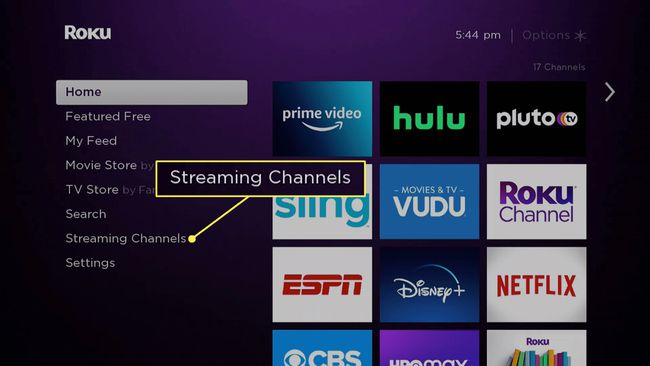
Si ve Peacock TV en esta pantalla o en la pantalla Channel Store, puede seleccionarla directamente desde esa pantalla y pasar al paso seis.
-
Presione hacia abajo en su control remoto hasta que alcance Canales de búsqueda.
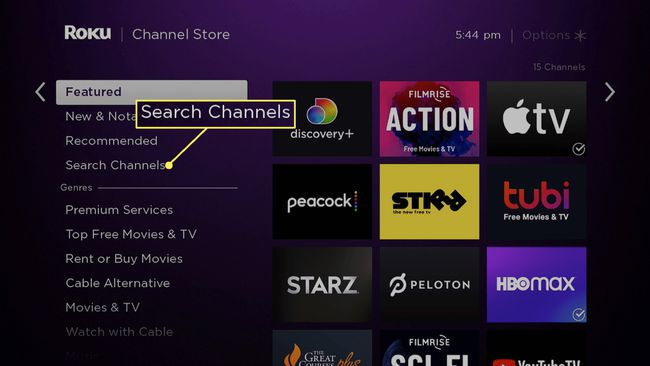
-
Empieza a entrar Pavo real TV usando el teclado en pantalla.
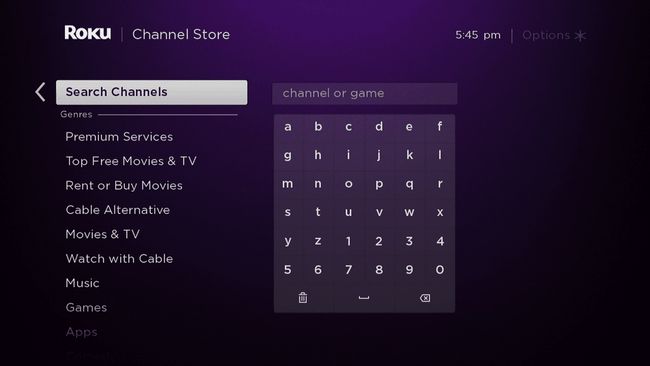
-
Seleccione Pavo real TV de los resultados de la búsqueda cuando aparezca.
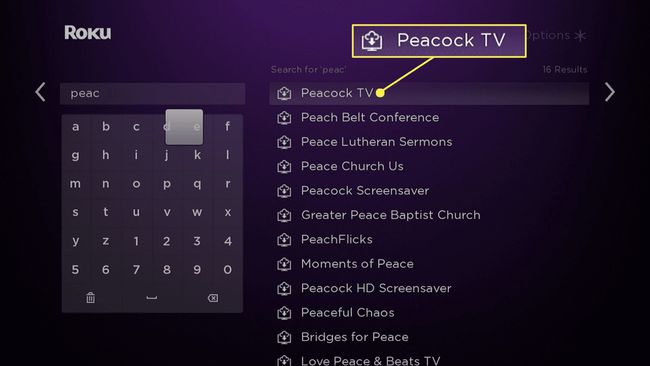
-
Seleccione Pavo real TV.
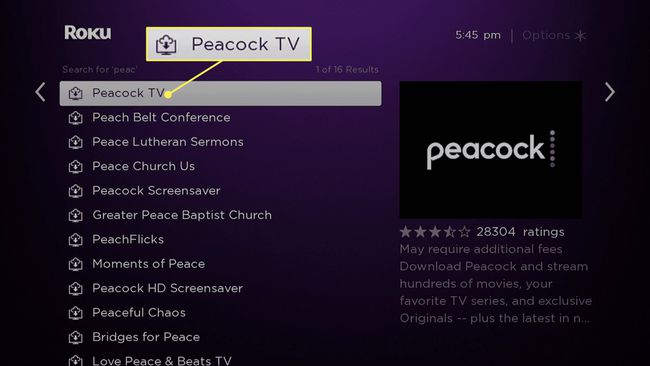
-
Seleccione Agregar canal.
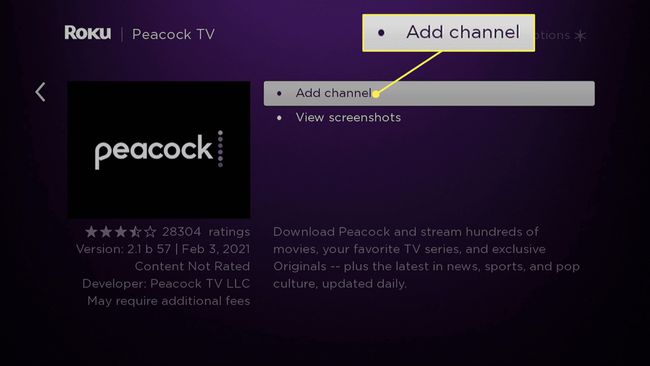
-
Seleccione OK.
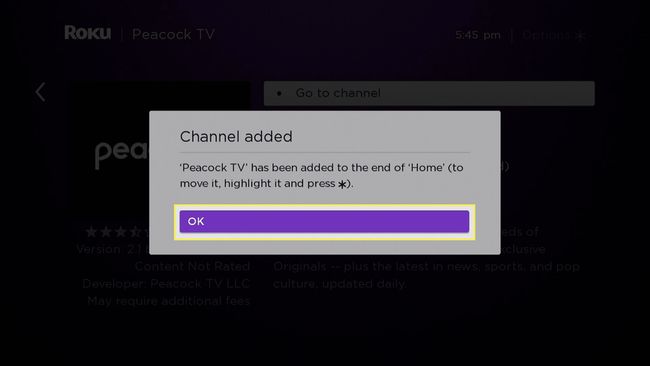
El canal de televisión Peacock ahora está disponible en su lista de canales.
-
Seleccione Ir al canal.
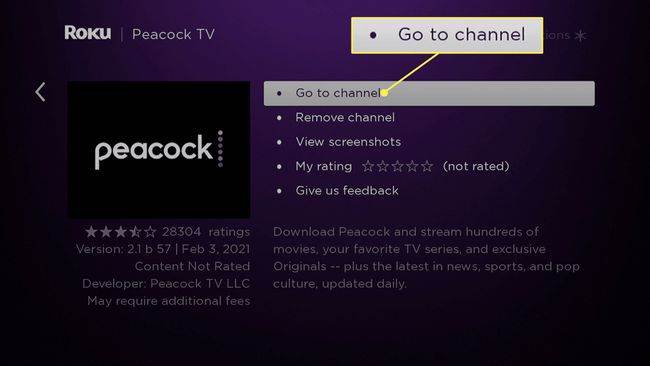
-
Seleccione regístrate para ver gratis si aún no tiene una cuenta, o iniciar sesión si tienes una cuenta.
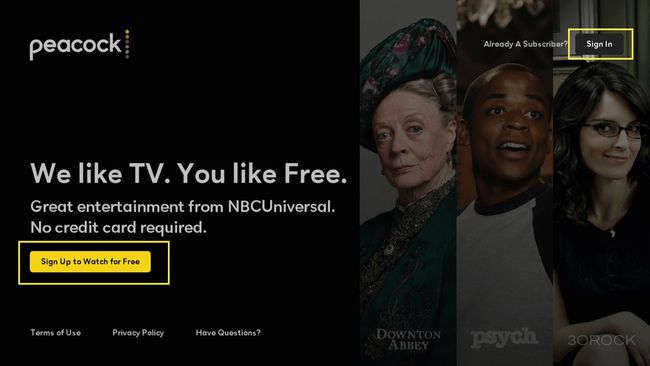
-
Ingrese su correo electrónico y contraseña, y seleccione iniciar sesión o inscribirse.
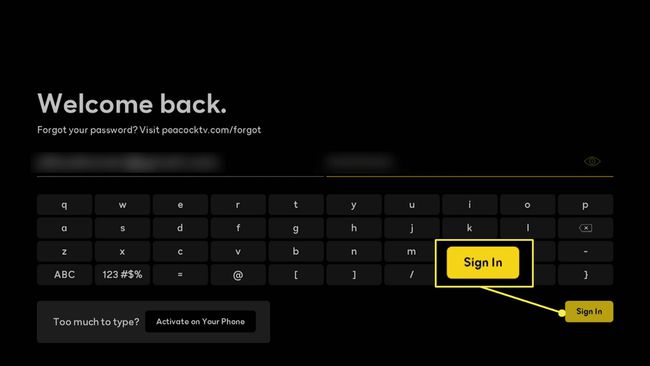
-
Peacock TV se iniciará en tu Roku.
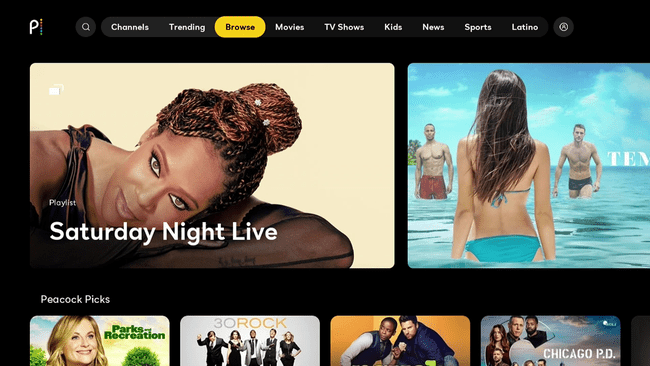
Cómo obtener Peacock TV desde el sitio web de Roku
Roku también le permite buscar y descargar desde la tienda de canales en el sitio web de Roku. Este método le permitirá poner en cola cualquier canal para su descarga e instalación, incluso si no tiene acceso inmediato a su Roku o si alguien más está ocupado usándolo en ese momento.
A continuación, le indicamos cómo obtener Peacock TV en su Roku usando el sitio web:
-
Con el navegador web de su elección, vaya a Tienda de canales de Rokue inicie sesión si aún no lo ha hecho.
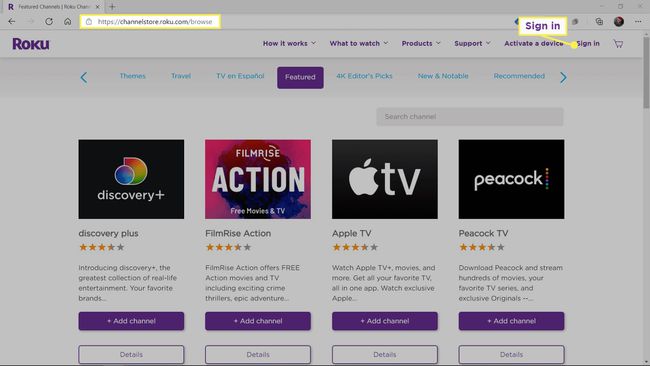
Si ve una lista de Peacock TV en esta página, puede hacer clic en Detalles y luego salte directamente al paso cuatro.
-
Escribe Pavo real TV en el campo de búsqueda y presione enter.
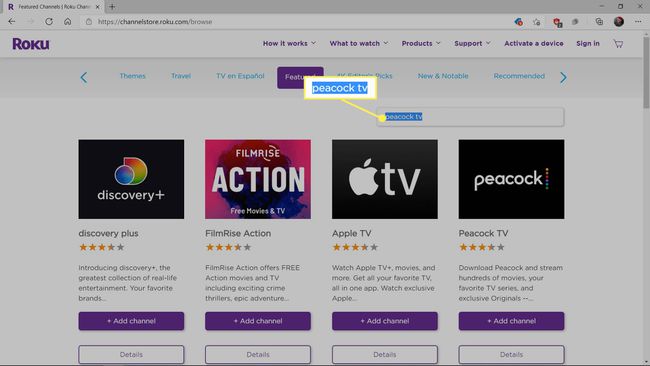
-
Hacer clic Detalles.
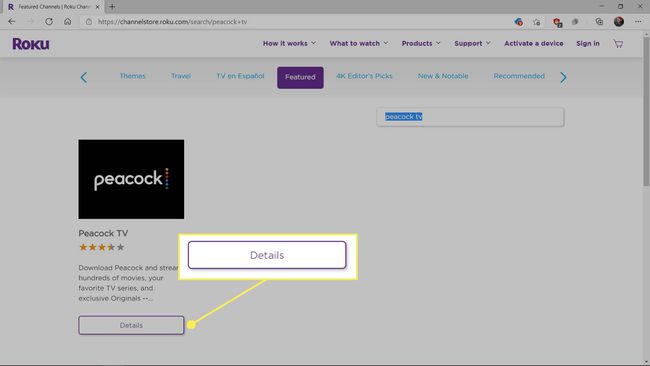
-
Hacer clic + Agregar canal.
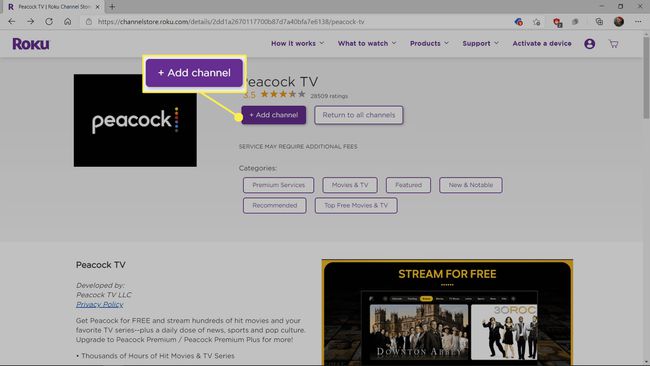
-
Cuando veas Peacock TV se ha agregado con éxito a su cuenta de Roku, eso significa que ha obtenido el canal con éxito. Ahora aparecerá en la sección de canales de su dispositivo Roku.
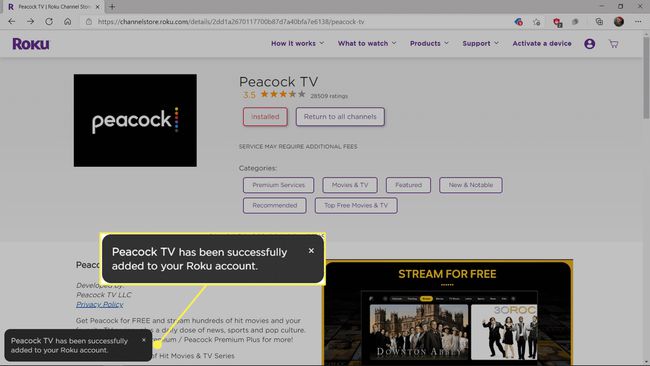
¿Puedes conseguir Peacock TV en tu Roku?
Peacock TV tiene una aplicación oficial de Roku disponible en la tienda de canales y es compatible con la mayoría de los dispositivos Roku. Encontrarás Peacock TV en la tienda de canales de tu dispositivo Roku compatible y también puedes poner en cola una descarga desde el sitio web de Roku.
Si bien Peacock TV funciona con la mayoría de los dispositivos Roku, es incompatible con algunos modelos más antiguos. Aquí hay una lista de dispositivos Roku compatibles:
- Roku 2 (solo modelo 4210X)
- Roku 3 y 4 (modelo 4200X o posterior)
- Roku Streaming Stick (modelo 3600X o posterior)
- Roku Express / Express + (modelo 3900X o posterior)
- Roku Premiere / Premiere + (modelo 3920X o posterior)
- Roku Ultra / Ultra LT (modelo 4640X o posterior)
- Roku TV y Smart Soundbar (modelo 5000X o posterior)
